AOLink: Trung tâm giải trí đa phương tiện
08/02/2014 06:48
AOLink là ứng dụng không thể thiếu cho nhu cầu giải trí trên ASUS MeMO Pad FHD 10.
Không chỉ vậy, AOLink cũng tích hợp sẵn dịch vụ WebStorage để bạn xem ảnh, video, nghe nhạc hiện lưu trên ổ đĩa ấy. Nếu nhà bạn có trang bị tivi hỗ trợ DNLA, bạn có thể truyền nội dung từ màn hình máy tính bảng lên màn hình lớn của tivi để thưởng thức trọn vẹn hơn một bộ phim hay hình ảnh có độ phân giải cao.
Trước tiên, bạn vào màn hình App Drawer, khởi động ứng dụng AOLink có sẵn trên ASUS MeMO Pad FHD 10. Giao diện AOLink được chia làm hai cột. Cột trái chứa danh sách các nguồn chứa tập tin đa phương tiện gồmLocal Device (bộ nhớ trong), Nearby Device (các máy tính trong cùng mạng Wi-Fi hay mạng nội bộ) và ASUS Personal Cloud (ổ đĩa trực tuyến WebStorage). Sau khi chọn một thiết bị ở cột trái, cột phải sẽ hiển thị danh sách các tập tin hiện có trên thiết bị ấy, chia nội dung tập tin làm bốn thẻ:Music (tập tin nhạc), Photo (hình ảnh), Video, File (các định dạng khác).
Ví dụ: Để xem các nội dung đang chứa trên bộ nhớ trong của thiết bị, bạn chọn vào mục ME302KL dưới trường Local Device. Sau đó, bạn chọn vào thẻ Photo để xem các thư mục ảnh hiện có, nhấn vào từng thư mục để xem các ảnh bên trong, rồi nhấn tiếp vào một ảnh bất kỳ để mở ra giao diện xem ảnh trên toàn màn hình. Khi xem, bạn vuốt tay sang trái hay phải để chuyển đến ảnh trước, hay đi đến ảnh kế tiếp trong thư mục. Tương tự, bạn vào thẻMusic để nghe các tập tin nhạc, hay vào thẻ Video để xem video clip đang chứa trên thiết bị.
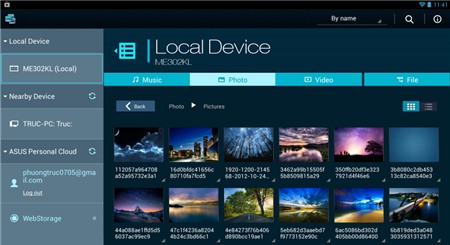
Khả năng xử lý video của AOLink khá tốt, cộng với cấu hình phần cứng cũng khá tốt trên ASUS MeMO Pad FHD 10 giúp bạn có thể xem một video HD 1.080p mà không bị giật. Tuy nhiên, điểm yếu của AOLink là không hỗ trợ xem phim với phụ đề rời.
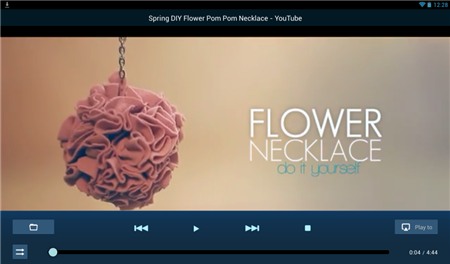
Khi xem video hay nghe nhạc, bạn nhấn vào biểu tượng![]() để mở danh sách các tập tin khác cùng thư mục với tập tin đang chọn, nhằm chuyển nhanh đến nội dung cần xem. Phía dưới là biểu tượng cho biết chế độ phát nhạc, video đang dùng: nếu là biểu tượng
để mở danh sách các tập tin khác cùng thư mục với tập tin đang chọn, nhằm chuyển nhanh đến nội dung cần xem. Phía dưới là biểu tượng cho biết chế độ phát nhạc, video đang dùng: nếu là biểu tượng![]() tập tin sẽ được phát một lần duy nhất rồi ngừng lại. Để chuyển sang kiểu phát liên hoàn (phát xong tập tin nầy thì tự động phát tập tin kế tiếp), bạn nhấn vào
tập tin sẽ được phát một lần duy nhất rồi ngừng lại. Để chuyển sang kiểu phát liên hoàn (phát xong tập tin nầy thì tự động phát tập tin kế tiếp), bạn nhấn vào![]() để nó chuyển thành biểu tượng
để nó chuyển thành biểu tượng![]() .
.
Nếu trong nhà có tivi hỗ trợ DLNA, và muốn truyền hình ảnh từ máy tính bảng lên màn hình tivi, bạn nhấn nút Play to ở góc phải giao diện xem ảnh, video. Ở hộp thoại Select a device to play hiện ra, bạn đánh dấu vào ô ứng với tên tivi cần kết nối.
Khi muốn truy cập vào các tập tin chứa trên ổ đĩa WebStorage, bạn nhấn vào mục Sign in dưới trường ASUS Personal Cloud, sau đó điền thông tin tài khoản ASUS đã tạo vào hai ô Account name (địa chỉ email) và Password(mật khẩu) dưới trường Already have an ASUS account > nhấn Sign in. Khi đăng nhập thành công, bạn nhấn vào mục WebStorage ở cột trái giao diện AOLink để truy cập vào các nội dung đang lưu trên “mây”, nhấn vào một tập tin để xem như bình thường.
Đối với tuỳ chọn phát tập tin đa phương tiện từ máy tính qua giao thức DLNA, bạn cần cấu hình biến máy tính trở thành DLNA Server trước. Minh hoạ đối với máy tính dùng Windows 7: bạn truy cập vào Windows Media Player > nhấn nút Stream trên giao diện > đánh dấu vào mục Turn on media streaming with HomeGroup… Sau đó, bạn lại nhấn Stream > chọn mụcAutomatically allow devices to play my media > Automatically allow allcomputers and media devices. Lúc đó, máy tính đã trở thành server chứa tập tin, cho phép các thiết bị khác truy cập vào.
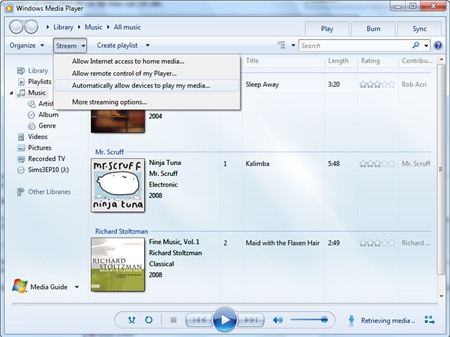
Mặc định, máy tính chỉ cho thiết bị khác truy cập vào thư viện video, nhạc, ảnh chứa trong thư mục Documents ở ổ đĩa C. Nếu muốn bổ sung thêm nhiều tập tin khác vào thư viện dùng chung, bạn nhấn Organize trên giao diện Windows Media Player > Manage libraries > chọn một trong bốn loại tập tin mà bạn cần bổ sung vào thư viện là Music, Videos, Pictures và Recorded TV. Ở hộp thoại hiện ra, bạn nhấn Add… tìm đến thư mục chứa các tập tin cần bổ sung vào thư viện > nhấn OK.
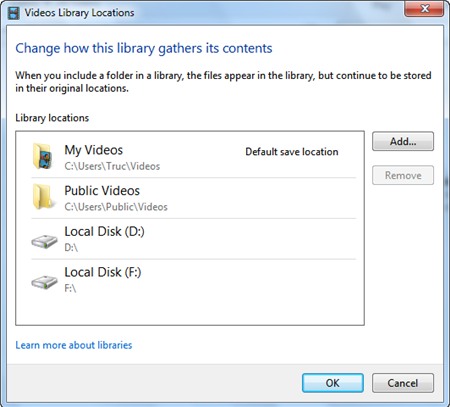
Khi đã cấu hình xong máy tính, bạn trở lại giao diện AOLink trên ASUS MeMO Pad FHD 10, chọn tên máy tính cần kết nối dưới trường Nearby Device. Kế đến, bạn chọn vào ba thẻ Music, Photo, Video để xem các nội dung được chia sẻ từ máy tính, nhấn vào từng tập tin để phát các nội dung đó lên màn hình máy tính bảng. AOLink hỗ trợ phát các định dạng video H.264, MPEG-4, 3GP, MP4, MOV. Nếu không phát được video, tức là định dạng của video không được hỗ trợ.
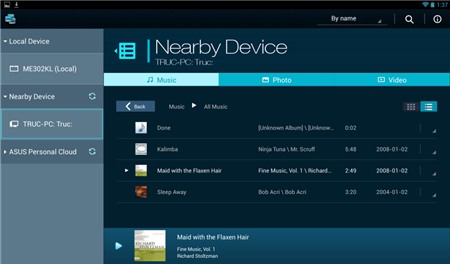
PHƯƠNG TRÚC
